Masker i Photoshop Elements er ikke kun praktiske værktøjer til at maskere ind eller ud af billedområder, men de tilbyder også mange ekstra muligheder. I denne vejledning viser jeg dig, hvordan du effektivt kan redigere og flytte masker for at opnå imponerende resultater. Lær de forskellige funktioner ved masker at kende, og opdag hvordan du med enkle trin kan optimere din billedredigering.
Vigtigste indsigter
- Masker kan aktiveres og deaktiveres uden at blive slettet.
- Behandling af farve- og sort-hvid-lag tilbyder kreative muligheder.
- Masker kan nemt flyttes og vendes, så forskellige områder træder frem.
Trin 1: Deaktiver maske
For at se, hvordan dit billede ser ud uden maske, kan du deaktivere masken. Højreklik på masken og vælg "Deaktiver maske". Dette får masken til at fremstå rød gennemstrøget, men den slettes ikke. Du kan til enhver tid aktivere masken igen ved at højreklikke og vælge "Aktiver maske".
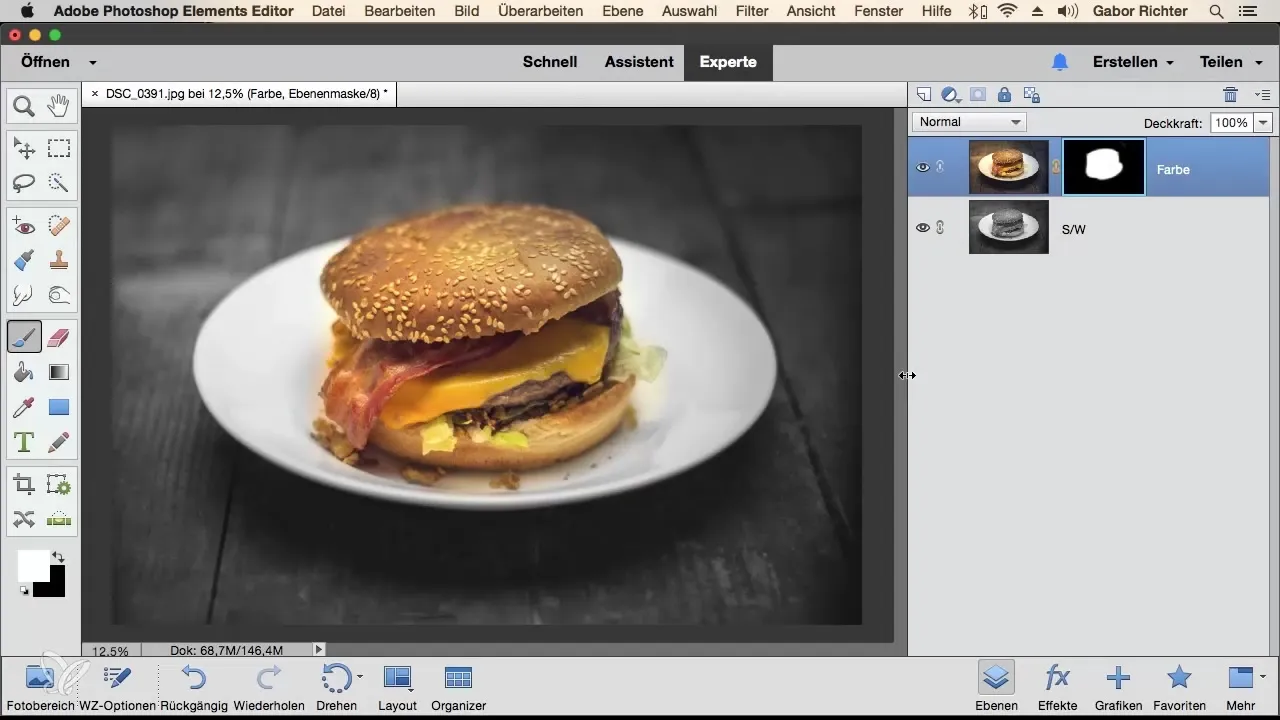
Trin 2: Slet maske
Hvis du ikke længere har brug for masken og ønsker at fjerne den helt, kan du også slette den. Højreklik på masken og vælg "Slet lagmaske". Husk, at du skal starte forfra efter at have slettet masken, hvis du vil oprette en ny maske.
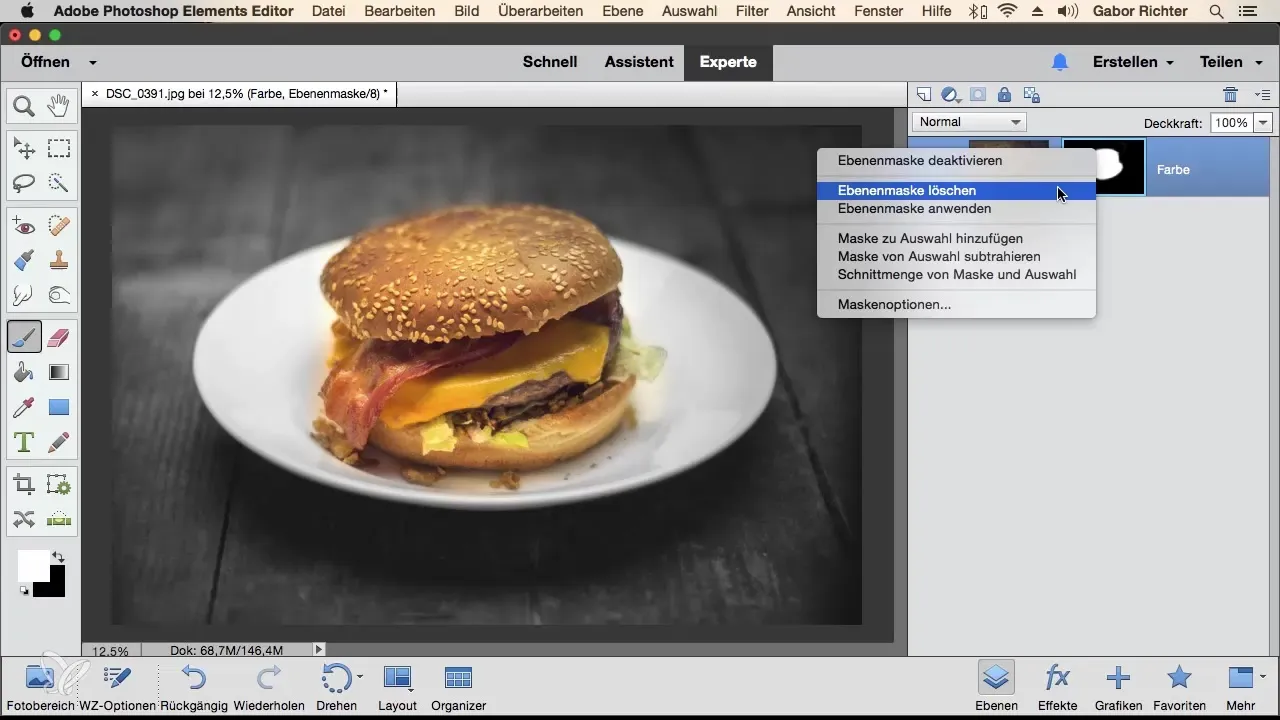
Trin 3: Flyt lag
Hvis du bruger et farvelag og et sort-hvid lag, kan du flytte farvelaget nedad. Overvej, hvad der sker: Hovedmotivet viser nu, at kun sort-hvid billedet forbliver synligt. Sammen med baggrunden lærer du, hvordan hamburgeren kan præsentere sig farverigt, mens baggrunden forbliver sort-hvid.
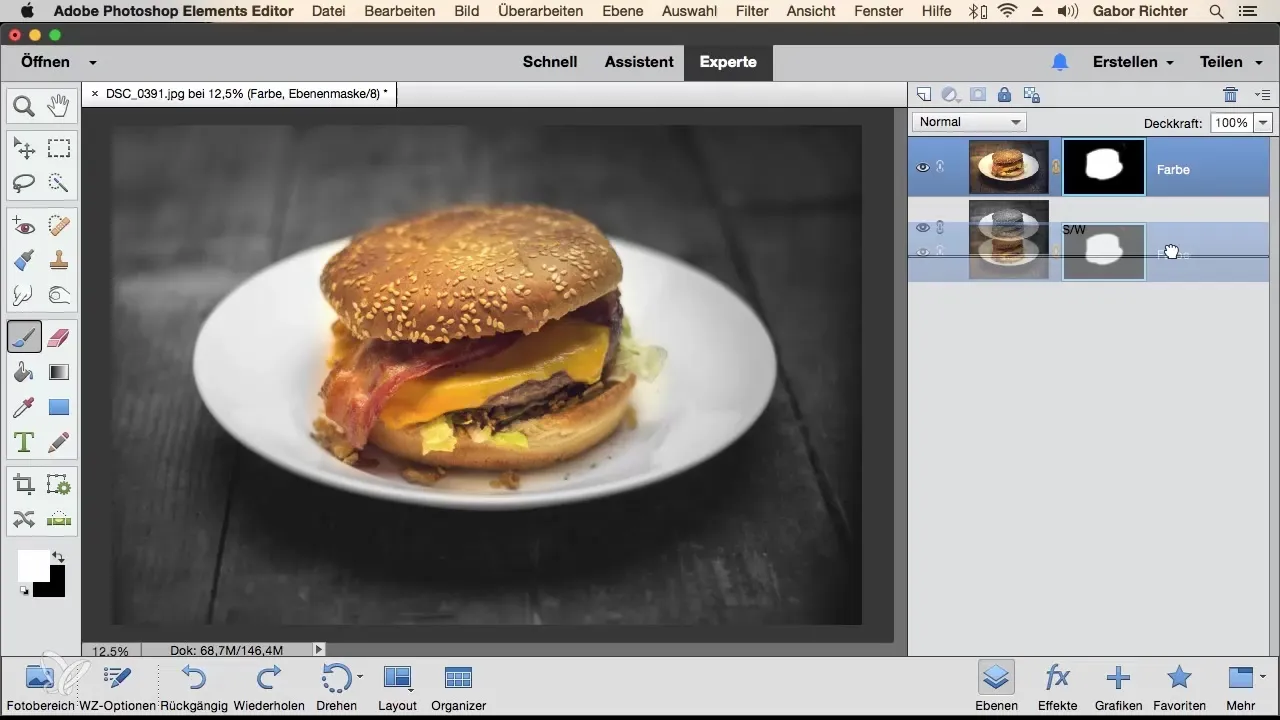
Trin 4: Flyt maske
Set enkeltvis kan du ikke kun aktivere eller deaktivere masker, men du kan også flytte dem. Klik på masken, træk den op til det lag, hvor den skal være, og slip den. Nu vises hamburgeren i sort-hvid, mens alt andet forbliver farverigt.
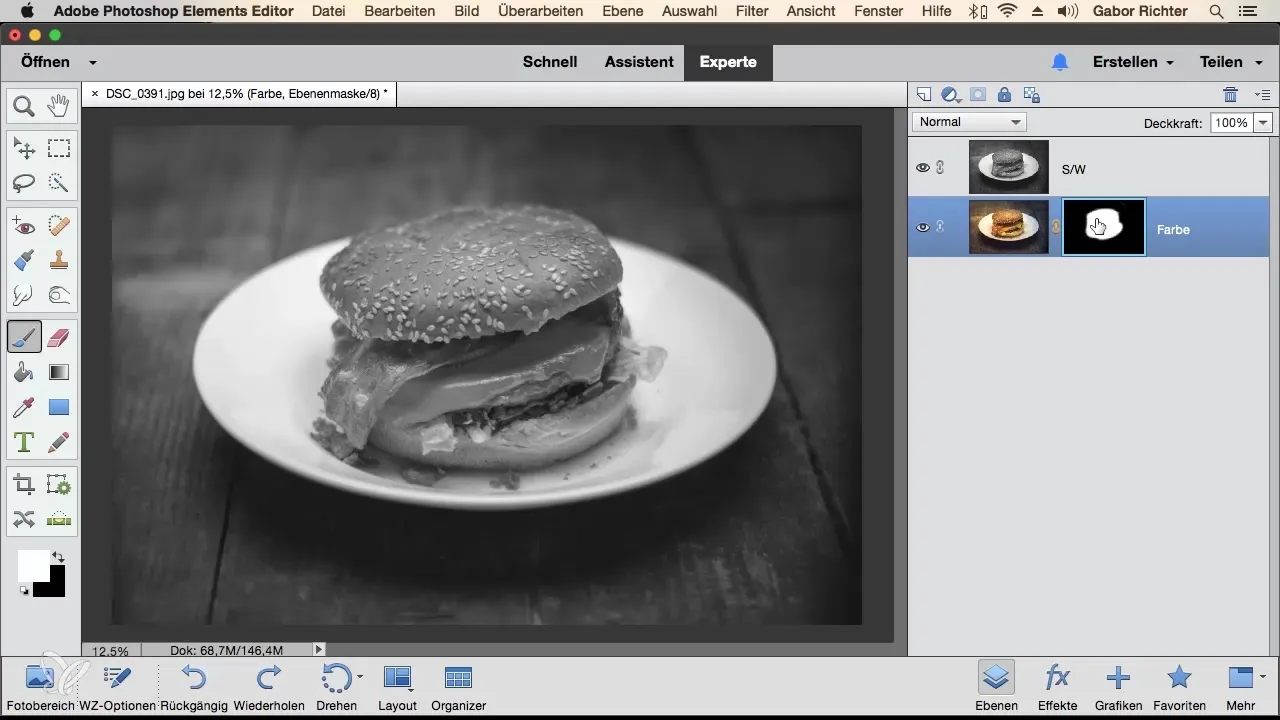
Trin 5: Vend maske
For at vende maskerne, bliver alle røde områder (sort) til hvide, og alle hvide områder til sorte. Dette kan du hurtigt gøre med kombinationen "Command + I" på Mac eller "Ctrl + I" på Windows. Du vil opdage, at hamburgeren nu er farverig, mens baggrunden vises i sort-hvid.
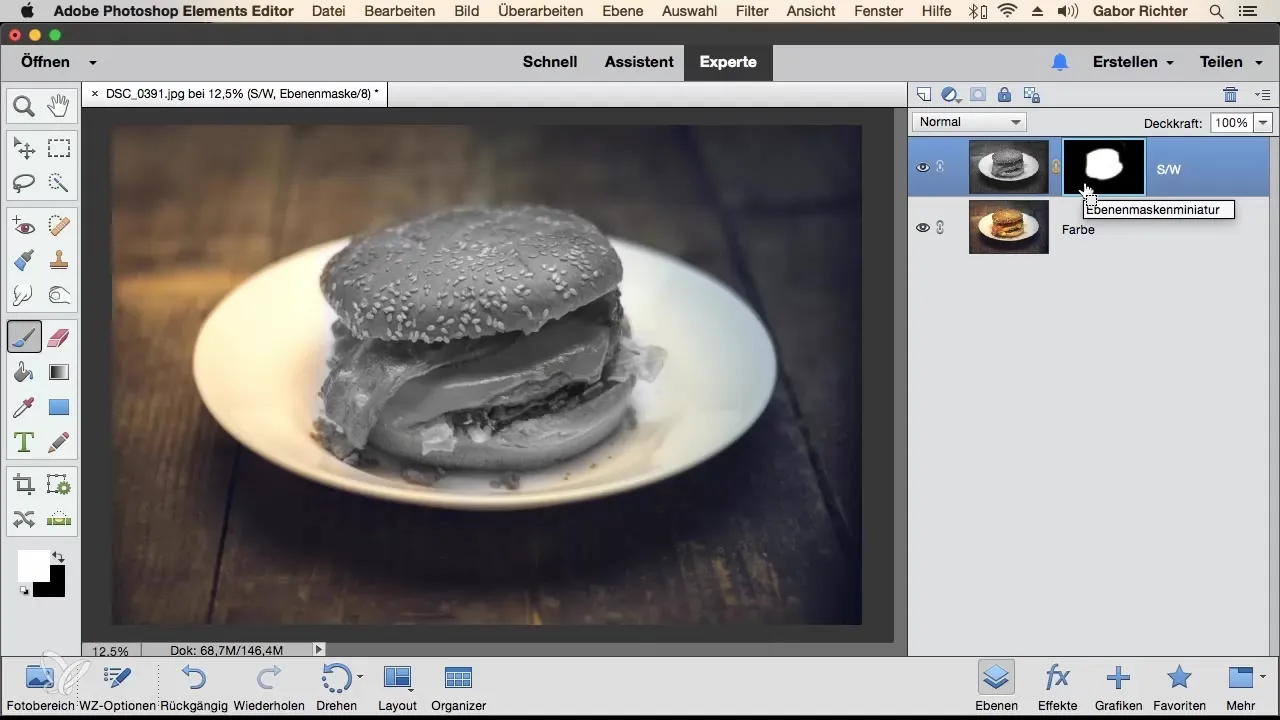
Trin 6: Inverter masker når som helst
Husk, at du når som helst kan invertere og flytte masker. Dette åbner for mange designmuligheder i billedredigeringen. At skifte mellem farver kan hjælpe dig med at nå det ønskede resultat mere effektivt.
Opsummering - Optimal udnyttelse af masker i Photoshop Elements
I denne vejledning har du lært, hvordan du effektivt kan bruge masker i Photoshop Elements. Du kan deaktivere, slette, flytte og vende dem for at opnå fantastiske effekter. Mulighederne er uendelige, og jo mere du arbejder med masker, desto mere kreativt kan du være med dine billeder.
Ofte stillede spørgsmål
Hvordan kan jeg deaktivere en maske?Du kan deaktivere en maske ved at højreklikke på den og vælge "Deaktiver maske".
Hvad sker der, hvis jeg sletter en maske?Hvis du sletter en maske, skal du starte forfra, hvis du vil oprette en ny maske.
Kan jeg flytte masker?Ja, masker kan nemt flyttes ved at klikke på dem og trække dem til det ønskede lag.
Hvordan kan jeg vende en maske?For at vende en maske, tryk "Command + I" på Mac eller "Ctrl + I" på Windows.
Kan jeg invertere masker når som helst?Ja, masker kan inverteres når som helst, hvilket åbner for mange kreative muligheder.


